디스코드 화면공유 오류 해결

오늘은 디스코드의 화면공유 기능을 사용했을 때, 검은 화면으로 나오는 화면 송출 오류를 해결하는 방법을 알아보려고 합니다.
디스코드는 인스턴트 메신저, Volp 프로그램입니다. 인터넷 기반의 통화가 가능한 메신저 프로그램인데, 게임 중 보이스톡에 최적화되어 있습니다. 이러한 보이스톡 중에는 '화면공유'라는 것이 가능합니다. 말 그대로 본인에게 보이는 모니터의 화면을 통화 중인 사람들에게 공유하는 겁니다. 무척이나 편리한 기능이고, 이를 통해서 다양하게 활용을 할 수 있습니다. 하지만 이러한 화면 공유를 사용하다 보면, 검은 화면으로만 나오고 안 될 때가 있습니다. 이러면 매우 곤란할 겁니다. 검은색으로만 나오고, 화면 공유가 안 되는 겁니다. 또는 잘 나오긴 하는데 화면이 많이 깨지거나 버벅거리는 경우도 있습니다.
오늘은 디스코드의 화면공유 기능 사용 시, 검은화면만 나오는 등 제대로 화면 송출이 안 되는 오류를 해결하는 방법을 알아봅시다.

디스코드 화면 공유 오류 해결 방법
먼저, 화면공유를 하는 방법에 대해 알아보면서 이 오류를 해결해봅시다.
화면공유는 통화 중에 할 수 있습니다.
위의 사진처럼 통화 중인 상태에서 좌측에 있는 '화살표가 안에 있는 모니터 아이콘'의 버튼을 클릭해 주세요.

그러면 위의 사진처럼 '화면 공유' 창이 팝업 되는데, 보통은 상단에 있는 '화면'을 선택하고,
'Screen 1'을 클릭합니다. 똑같이 진행하도록 하겠습니다.

그러면, 창이 이렇게 바뀌는데, 해상도, 프레임률 외에는 별다르게 설정할 게 없고
우측 하단의 'Go Live' 버튼을 클릭하면 됩니다.
기본 해상도와 프레임도 괜찮기에 안 건드려도 됩니다.

그러면, 원래대로라면 이처럼 화면 공유가 잘 될 겁니다.
원활하게 잘 되고 있는 모습입니다.
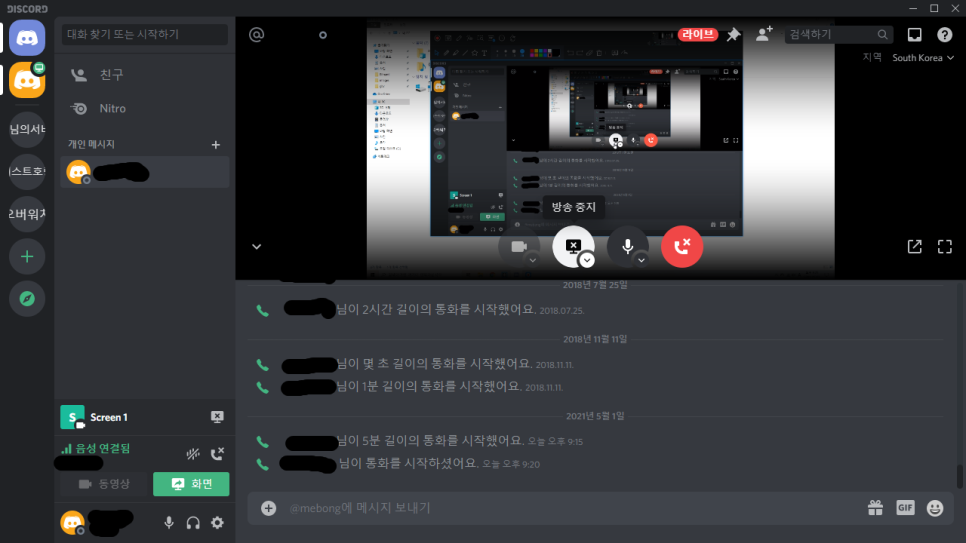
그리고 화면공유 중지는 '모니터 안에 X자 아이콘' 버튼을 클릭해서 할 수 있습니다.

물론 이런 식으로 화면이 검게 나오는 현상을 말하는 건 아닙니다.
이는 네트워크를 좀 더 효율적으로 이용하기 위해 나에게만 미리 보기를 일시정지한 겁니다.
이는 화면을 클릭하면 다시 미리 보기가 보입니다.

아무튼, 특정 상황에서만 화면 공유 시에 이런 식으로 화면이 검게 나오는데
이 현상은 바로 전체화면의 게임 때문에 그런 겁니다.
요즘은 거의 고쳐지긴 했지만 전체화면으로 게임을 실행할 때, 이런 식으로 검은 화면이 나오곤 합니다.
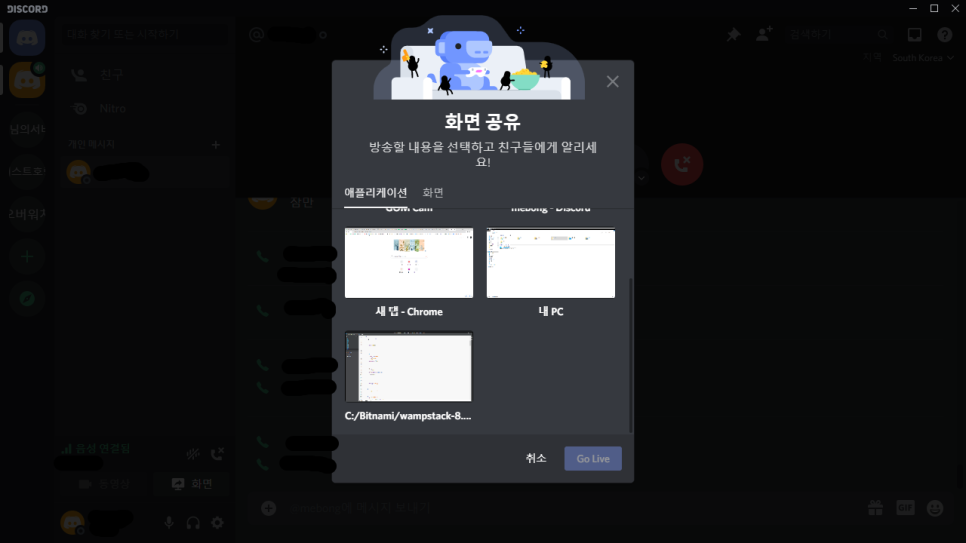
이는 게임에서 전체화면을 종료하고 화면공유를 하거나,
화면 공유 창에서 '화면'이 아닌, '애플리케이션' 항목에서 해당 게임을 골라서 화면공유를 하면 됩니다.
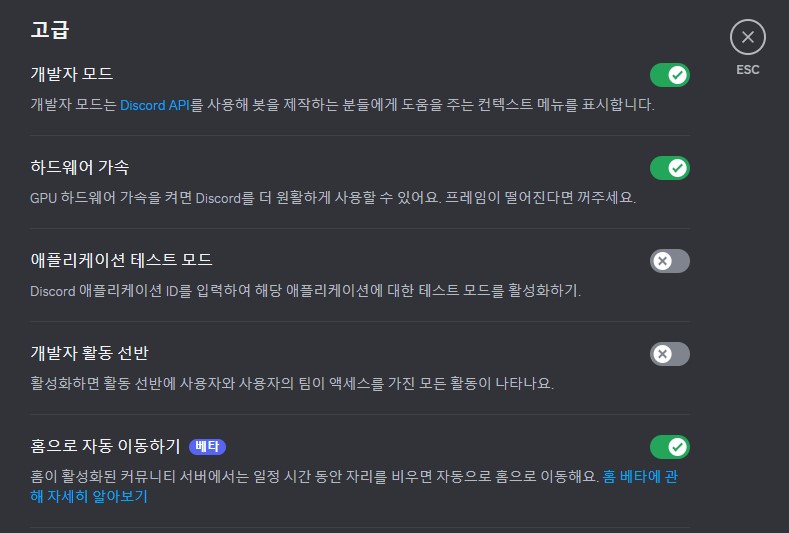
이외에도 다른 해결 방법으로는 디스코드 하드웨어 가속을 끄거나 재설치를 하는 방법이 있겠습니다.
하드웨어 끄는 방법은 디스코드 설정에 들어가셔서 고급 설정 부분에서 끄실 수 있습니다.

해결이 안 될 경우
위에 방법을 시도하여도 해결이 안 된다면 디스코드 서버 자체 내에 문제가 있거나 사용자 인터넷 통신사 문제일 가능성이 있습니다. 이럴 때는 서버 자체 내에 문제가 있을 경우 다른 사용자들도 화면 공유가 정상적으로 작동되는지 확인을 해보시고 서버 문제가 해결될 동안 기다리는 수밖에 없습니다. 사용자의 인터넷 통신사 문제도 해결이 되는 동안 기달리는 수 밖에 없습니다. 실시간으로 정보를 찾아보는 것이 유일한 방법입니다.


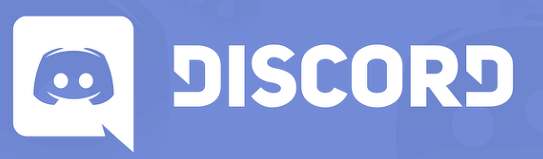
디스코드의 화면 공유를 해결하고 화질에 문제가 있을 경우 밑에 글을 참조하세요.
디스코드 화면공유 화질 개선
오늘은 디스코드에서 화면공유 시, 화질이 안 좋을 때 화질을 개선하는 방법에 대해 알아보려고 합니다. 화질이 좀 깨질 때도 있죠. 요즘은 많이 개선되었고, 이 현상이 일어나는 게 많
dngs.tistory.com
이렇게 해서 디스코드 화면공유가 제대로 안 되는 오류를 해결하는 방법에 대해 알아보았습니다. 봐주셔서 감사합니다.
'IT' 카테고리의 다른 글
| 바탕화면 배경 바꾸기 방법 (1) | 2021.10.01 |
|---|---|
| 블루스크린 해결방법 (0) | 2021.08.25 |
| 한글 표 페이지 넘기기 설정 (0) | 2021.07.22 |
| 마이크로소프트 엣지 오류 해결 (0) | 2021.06.02 |
| 한글 파일 열리지 않을 때 해결법 (0) | 2021.05.25 |





